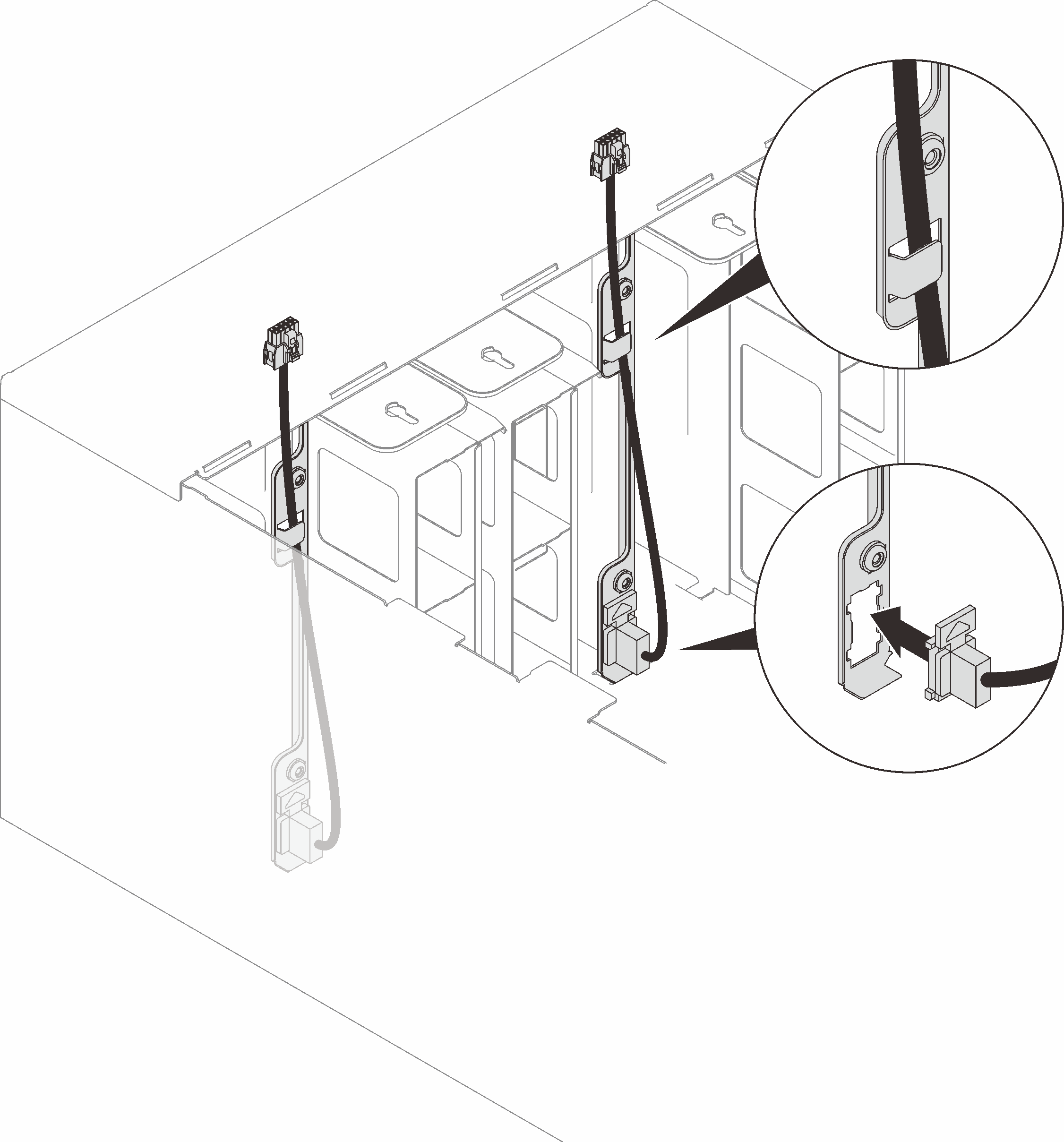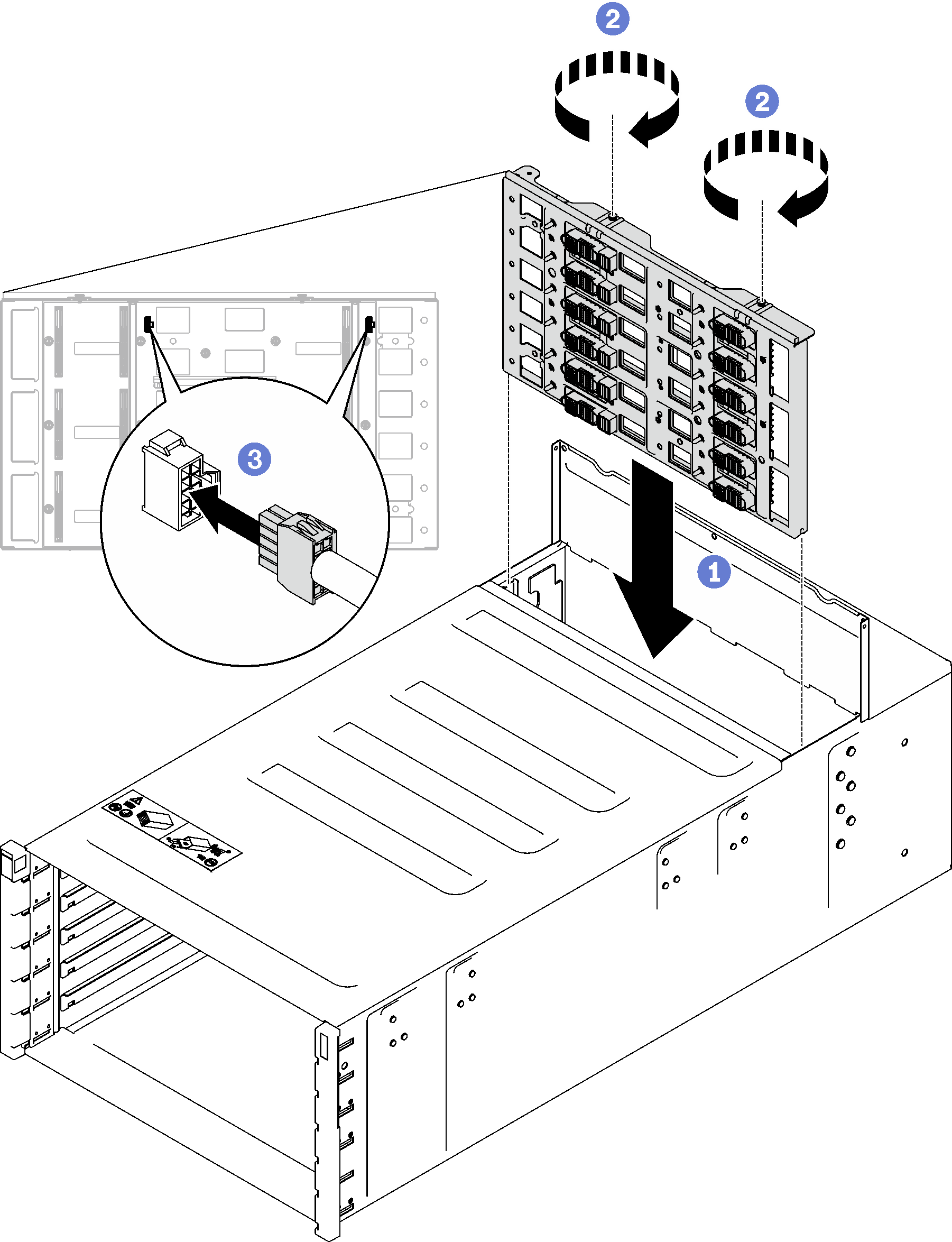Mittelplatine des Gehäuses installieren
(Nur qualifizierte Kundendiensttechniker) Mithilfe der Informationen in diesem Abschnitt können Sie die Mittelplatine des Gehäuses installieren.
Zu dieser Aufgabe
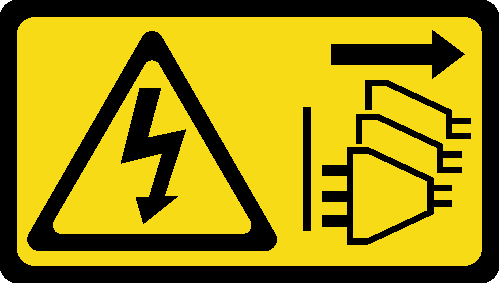
Lesen Sie Installationsrichtlinien und Sicherheitsprüfungscheckliste, um sicherzustellen, dass Sie sicher arbeiten.
Unter Website zum Herunterladen von Treibern und Software für ThinkSystem SD650-I V3 finden Sie die aktuelle Firmware und Treiberupdates für Ihren Server.
Weitere Informationen zu den Tools für die Firmwareaktualisierung finden Sie unter Firmware aktualisieren.
- Ein Video zu diesem Verfahren ist auf YouTube.
Vorgehensweise
Nach dieser Aufgabe
Installieren Sie das Gehäuse im Rack. Siehe Gehäuse im Rack einsetzen.
Installieren Sie die Leitung. Siehe Leitung installieren.
Installieren Sie alle Netzteile. Siehe Hot-Swap-Netzteil installieren oder DWC PSU installieren.
Installieren Sie das SMM2 und die SMM2-Halterung. Siehe SMM2 installieren.
Installieren Sie die Tropfsensor-Baugruppe. Siehe Tropfsensor-Baugruppe installieren.
Installieren Sie die EMC-Abschirmungen. Siehe EMC-Abschirmung installieren.
Installieren Sie alle Einbaurahmen an der Vorderseite des Gehäuses. Siehe DWC Einbaurahmen im Gehäuse installieren.
- Installieren Sie alle anderen erforderlichen Komponenten.
- Schließen Sie alle erforderlichen Kabel an.
- Schließen Sie das Gehäuse an die Stromversorgung an.
- Schreiben Sie die Seriennummer der neuen Mittelplatine des Gehäuses (z. B. Y030UN34B063) sowie die UUID (z. B. 2E2B686CC6B311E2907C6EAE8B16A49E) auf.
- Aktualisieren Sie die Firmware der Lösung auf die neueste Version.
- Melden Sie sich an der Webschnittstelle an.
- Wechseln Sie zum Abschnitt Systeminformationen und klicken Sie auf die Registerkarte Elementare Produktdaten zur Mittelplatine.
- Aktualisieren Sie die Seriennummer und die UUID der neuen Gehäusemittelplatine in der Lüfter‑ und Stromversorgungssteuerung.
- Schließen Sie die Entriegelungsgriffe auf dem Einbaurahmen, um die Knoten in die Anschlüsse auf der Mittelplatine des Gehäuses einzusetzen.
- Starten Sie alle Knoten neu, die Sie zuvor heruntergefahren haben. Detaillierte Anweisungen hierzu finden Sie in der Dokumentation, die im Lieferumfang des Rechenknotens enthalten ist.
- Die Lüfter- und Stromversorgungssteuerung wird automatisch eingeschaltet.